-
解答小米手机连接电脑的步骤
- 2018-12-27 10:03:00 来源:windows10系统之家 作者:爱win10
在如今这个网络信息的时代,人们对手机的使用也越来越普遍。想必大家对于手机连接电脑,都不会感到而陌生吧,因为很多的用户会经常让两者连接,不过不同型号的手机,其连接方式也是会不一样的,辣么,小米手机该如何连接电脑呢?今天小编就和大家唠唠小米手机这么连接电脑的方法。
小米手机怎么连接电脑,相信使用过小米手机的用户都知道,小米手机USB调试一开始是不显示的,需要在进入到开发者模式之后才能在高级设置里边查看这个功能打开后就能实用数据线连接电脑操作了。接下来,小编就给大家陈述一下小米什么手机这么连接电脑的方法。
1,进入小米手机的桌面的后找到【设置】这一项,点击进入。
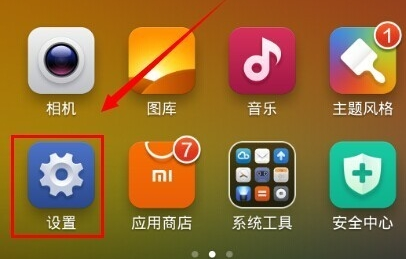
数据线系统软件图解1
2,找到【关于手机】再点击
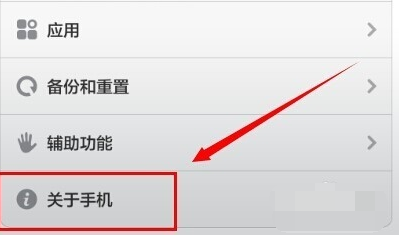
小米手机怎么连接电脑系统软件图解2
3,找到【MIUI版本】再猛点这里,
一般的情况下是六下。建议多点几下。提示进入开发模式了就可以了返回到全部设置界面下。
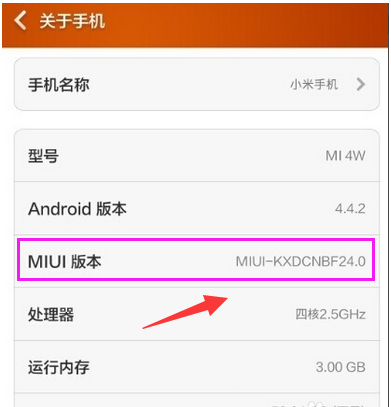
电脑系统软件图解3
4,多出一个【开发者选项】点击进入。
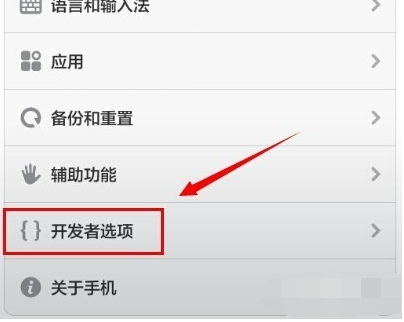
数据线系统软件图解4
5,找到USB调式这一样把它的开关按钮往右边接。
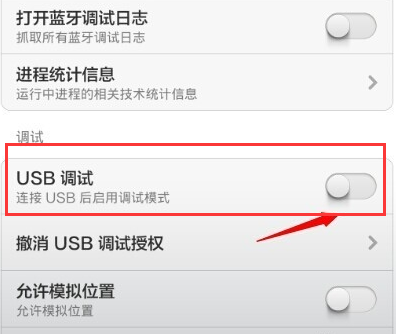
小米手机怎么连接电脑系统软件图解5
6,这时会提示是否允行USB调试,点击【确定】。再把把数据线连接到手机上,再把另一端连接到电脑上。
如果在上网的状态下使手机助手之类的工具就会自动安装驱动然后自动连接到电脑。
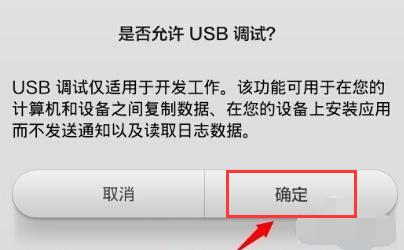
电脑系统软件图解6
以上就是小米手机与电脑连接的操作方法了。
猜您喜欢
- 怎么查苹果手机激活时间教程..2022-10-19
- 图文详解oppo手机忘记密码怎么办怎么..2023-03-28
- 简述微信铃声怎么设置2023-03-29
- 如何用手机控制电脑2019-06-21
- 告诉你2020手机处理器排行2020-09-09
- OPPO手机 pptv怎么投屏2023-04-13
相关推荐
- 手机hd是什么意思 2020-05-29
- 简述微信积分在哪里看 2023-03-30
- 下载微信数据恢复工具使用教程.. 2023-04-15
- 详细教您小米手机怎么连接电脑.. 2019-01-08
- 苹果手机怎么激活sim卡 2022-07-08
- 苹果激活iPhone13 2022-12-21





 魔法猪一健重装系统win10
魔法猪一健重装系统win10
 装机吧重装系统win10
装机吧重装系统win10
 系统之家一键重装
系统之家一键重装
 小白重装win10
小白重装win10
 小白系统ghost win8 64位专业版下载v201803
小白系统ghost win8 64位专业版下载v201803 Samsung SSD Magician v4.0 官方安装版 (三星固态硬盘优化工具)
Samsung SSD Magician v4.0 官方安装版 (三星固态硬盘优化工具) Isobuster Pro v3.2 中文绿色版 (加密软件破解软件)(附注册码)
Isobuster Pro v3.2 中文绿色版 (加密软件破解软件)(附注册码) 雨林木风win7系统下载32位旗舰版1704
雨林木风win7系统下载32位旗舰版1704 小白系统Win8 64位专业版下载 v1912
小白系统Win8 64位专业版下载 v1912 McAfee AVERT
McAfee AVERT 火车票购票助
火车票购票助 火星战争日志
火星战争日志 深度技术_Gho
深度技术_Gho OEM信息修改
OEM信息修改 电脑公司wind
电脑公司wind 电脑公司 gho
电脑公司 gho 系统之家ghos
系统之家ghos 电脑公司ghos
电脑公司ghos 系统之家ghos
系统之家ghos 深度技术ghos
深度技术ghos 粤公网安备 44130202001061号
粤公网安备 44130202001061号